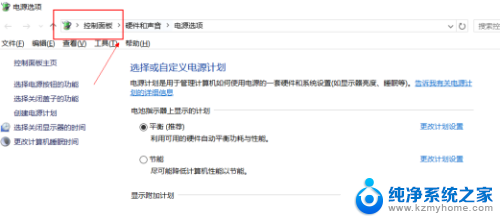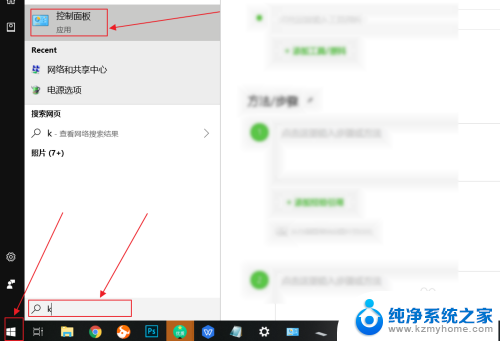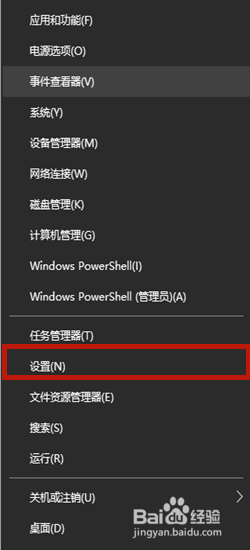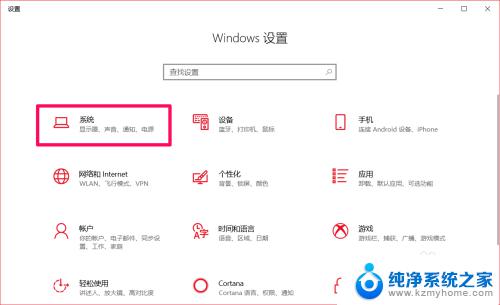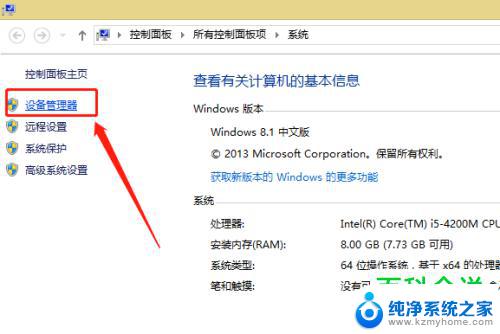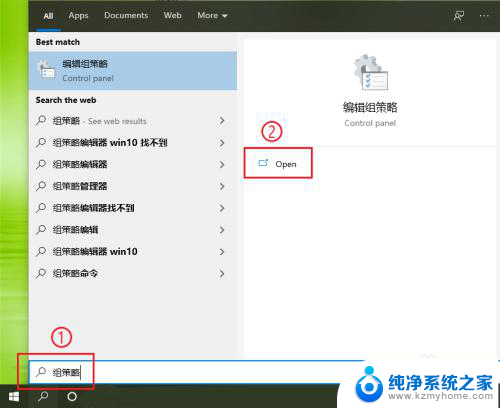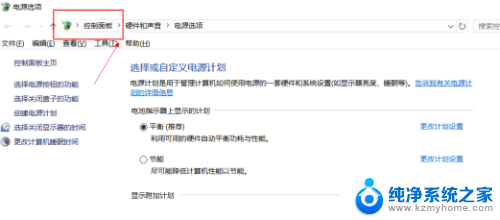win10禁用windows键 win键屏蔽方法
Win10系统中,Windows键是一个非常常用的快捷键,它可以让我们快速打开开始菜单、切换窗口、执行快捷操作等,在特定情况下,有时我们可能需要禁用Windows键或者屏蔽它的功能。可能是因为我们在进行游戏时,不希望意外按到Windows键导致游戏中断;或者是在进行演示或展示时,为了避免误操作,我们希望暂时屏蔽掉Windows键。在Win10系统中,有哪些方法可以实现禁用或屏蔽Windows键的功能呢?让我们一起来探索一下。
方法如下:
1.在win10左下角搜索框内输入regedit.exe,然后点击回车键。
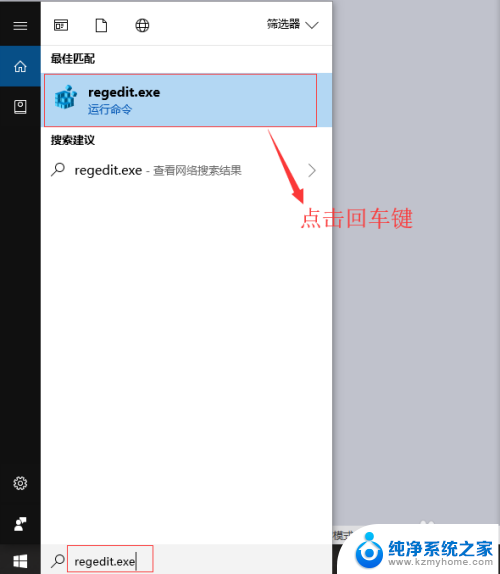
2.依次展开HKEY_LOCAL_MACHINE\SYSTEM\CurrentControlSet\Control\Keyboard Layout,如下图:
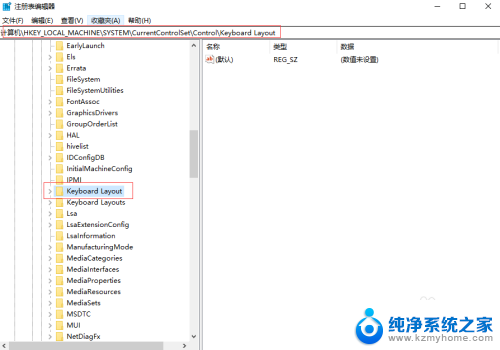
3.在右侧窗口中点击右键,选择新建—二进制值。
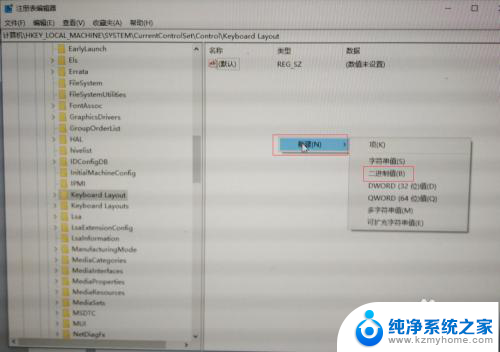
4.把该二进制值命名为Scancode Map。
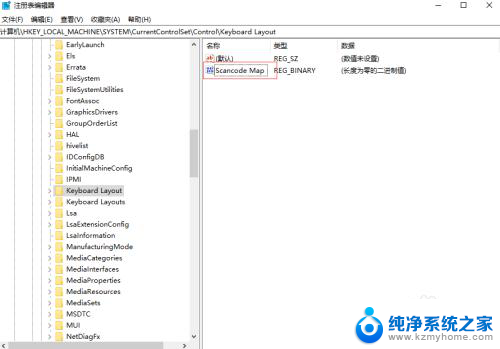
5.双击Scancode Map,在弹出的对话框中输入00 00 00 00 00 00 00 00 03 00 00 00 00 00 5b e0 00 00 5c e0 00 00 00 00,该值较长,但是千万别输入错误,输入完成后点击确定。
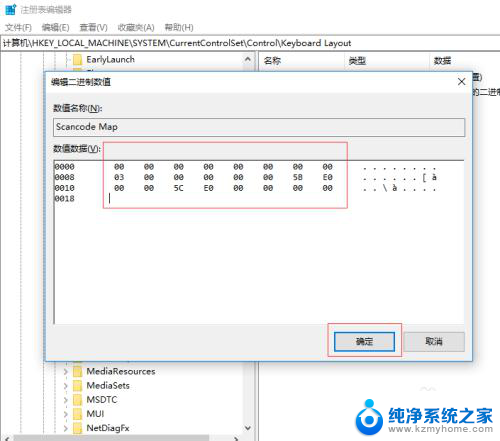
6.重启电脑,再试试win键是不是被禁止了?如果想取消禁止,同样操作把Scancode Map删除即可。
以上是禁用Windows键的全部内容,如果您遇到了这种情况,可以根据小编提供的方法解决,希望这对您有所帮助。